NC-9100h
คำถามที่พบบ่อย และการแก้ปัญหาเบื้องต้น |

NC-9100h
วันที่:14/11/2019 หมายเลขรหัส:faq00002859_000
วิธีการตรวจสอบระบบปฏิบัติการของคุณ (OS)
สิ่งสำคัญคือการเลือกใช้ไดรเวอร์/ยูทิลิตี้ที่ถูกต้องเหมาะสมกับระบบปฏิบัติการ (OS) ที่คุณกำลังใช้งาน โปรดปฏิบัติตามขั้นตอนด้านล่างเพื่อตรวจสอบระบบปฏิบัติการ (OS) ที่คุณกำลังใช้งาน
(Windows PC)
ไดรเวอร์/ยูทิลิตี้ล่าสุดที่เข้ากันได้กับระบบปฏิบัติการ Windows มีให้ดาวน์โหลดได้จากส่วนของหัวข้อ Downloads (ดาวน์โหลด) โปรดปฏิบัติตามขั้นตอนด้านล่างเพื่อตรวจสอบระบบปฏิบัติการ (OS) จากนั้นจึงเข้าไปที่ส่วนของหัวข้อ Downloads (ดาวน์โหลด)
ตรวจสอบเวอร์ชันของ Windows
-
กดปุ่ม
 (Windows) ค้างไว้บนคีย์บอร์ด และพิมพ์ปุ่ม R หรือคลิก Start => Run
(Windows) ค้างไว้บนคีย์บอร์ด และพิมพ์ปุ่ม R หรือคลิก Start => Run -
พิมพ์ "winver" ในช่องที่ว่างเปล่า จากนั้นคลิก OK
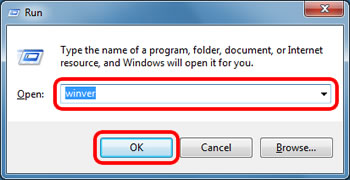
-
ตรวจสอบเวอร์ชันของ Windows นั่นคือระบบปฏิบัติการ (OS) ที่คุณกำลังใช้งาน
หน้าจออาจแตกต่างกันไปสำหรับแต่ละระบบปฏิบัติการที่คุณกำลังใช้งาน หน้าจอด้านล่างเหล่านี้เป็นเพียงหน้าจอตัวอย่าง
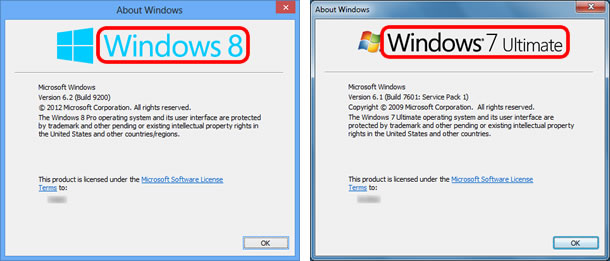
ตรวจสอบชนิดระบบของ Windows เป็นชนิด 32 บิต หรือ 64 บิต
ต่อไปนี้เป็นคำแนะนำในการตรวจสอบชนิดระบบของ Windows เป็นชนิด 32 บิต หรือ 64 บิต
(Windows 10)
-
คลิก
 (Start) =>
(Start) =>  (Settings)
(Settings) - คลิก System
-
คลิก About และตรวจสอบ System type ซึ่งจะเป็นเวอร์ชันที่แสดงขึ้นตามประเภทของระบบที่คุณใช้งาน
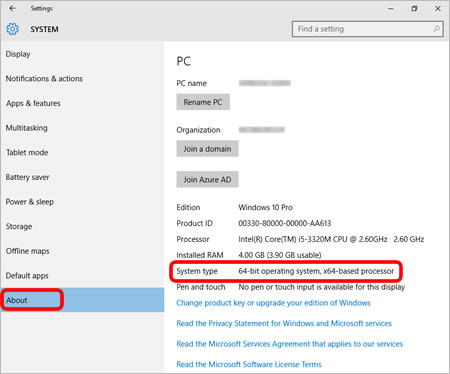
(Windows 8/8.1)
-
บนหน้าจอเดสก์ทอป ให้เลื่อนเคอร์เซอร์ไปยังมุมขวาด้านบนหรือด้านล่างของหน้าจอเดสก์ทอปของคุณ แถบเมนูจะปรากฏขึ้น
หมายเหตุ: หากหน้าจอ Start อยู่บนหน้าจอเครื่องคอมพิวเตอร์ของคุณ ให้คลิก desktop บน หน้าจอ Start -
คลิก Settings
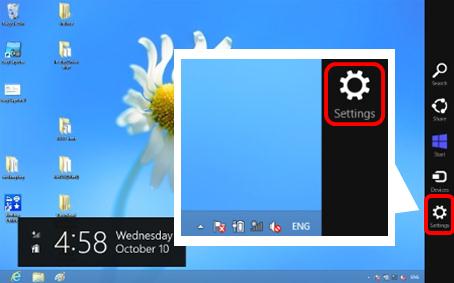
-
คลิก PC info
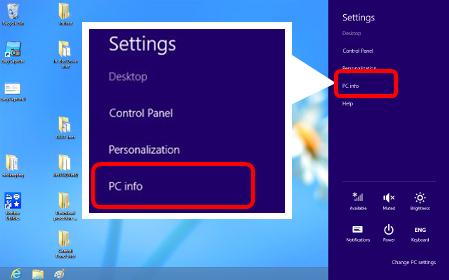
-
หน้าจอ System จะปรากฏขึ้น จากนั้นให้คุณตรวจสอบชนิดของ System type ซึ่งจะเป็นเวอร์ชันที่แสดงขึ้นตามประเภทของระบบที่คุณใช้งาน
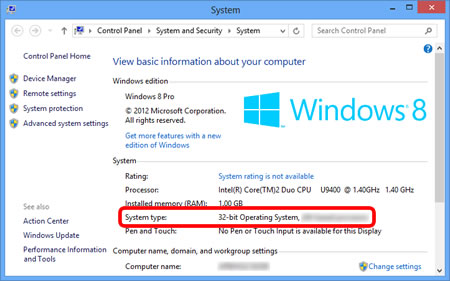
(Windows XP / Windows Vista / Windows 7)
-
คลิก
 หรือ Start บนมุมซ้ายของหน้าจอ คลิกขวาที่ Computer หรือ My Computer และเลือก Properties
หรือ Start บนมุมซ้ายของหน้าจอ คลิกขวาที่ Computer หรือ My Computer และเลือก Properties
หมายเหตุ: หน้าจออาจแตกต่างกันไป ขึ้นอยู่กับระบบปฏิบัติการที่กำลังใช้งาน
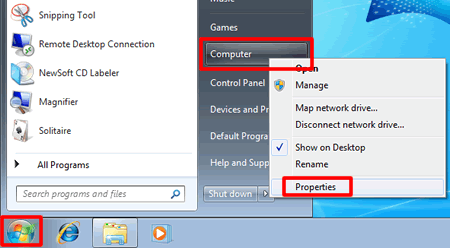
-
ตรวจสอบ System type หรือ System เวอร์ชันที่แสดงขึ้นตามประเภทของระบบที่คุณใช้งาน
หน้าจออาจแตกต่างกันไปสำหรับแต่ละระบบปฏิบัติการที่คุณกำลังใช้งาน หน้าจอเหล่านี้เป็นเพียงหน้าจอตัวอย่าง
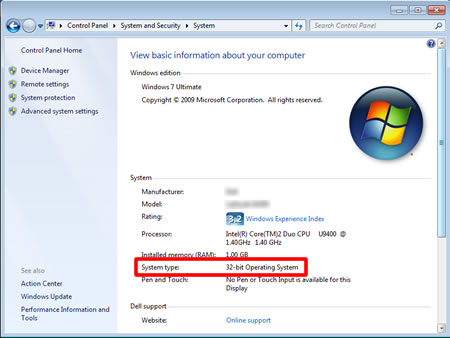
(Windows XP)
หากคุณใช้ Windows XP ในเวอร์ชัน 64 บิต ตัวอักษร x64 จะแสดงขึ้นบน System Properties ของคุณ หากคุณใช้ Windows XP ในเวอร์ชัน 32 บิต จะไม่มีสิ่งใดปรากฏขึ้น
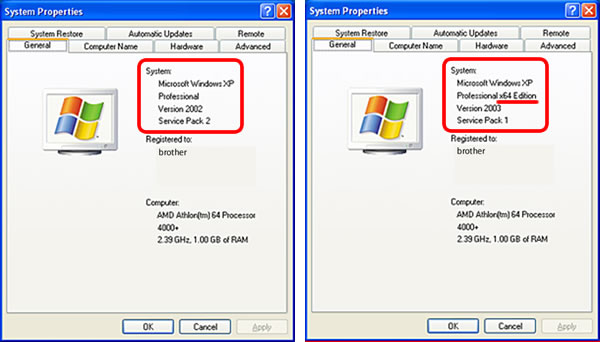
(Macintosh)
ไดรเวอร์/ยูทิลิตี้ล่าสุดที่เข้ากันได้กับระบบปฏิบัติการ Macintosh มีให้ดาวน์โหลดได้จากส่วนของหัวข้อ Downloads (ดาวน์โหลด) ทำตามขั้นตอนต่างๆด้านล่างเพื่อตรวจสอบระบบปฏิติการ (OS) และไปที่ส่วน Downloads (ดาวน์โหลด)
-
เลือก About This Mac จากเมนู Apple
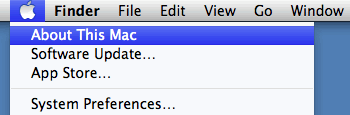
-
ดูที่ Version ซึ่งจะเป็นเวอร์ชันที่แสดงขึ้นตามประเภทของระบบปฏิบัติการ (OS) ที่คุณใช้งาน

(อุปกรณ์มือถือ)
คลิกลิงก์ด้านล่าง เลือกอุปกรณ์มือถือที่คุณกำลังใช้งานเพื่อดูรายละเอียดเพิ่มเติม
ADS-1100W, ADS-1600W, ADS-2100, ADS-2400N, ADS-2600W, ADS-2800W, ADS-3600W, DCP-110C, DCP-115C, DCP-120C, DCP-130C, DCP-135C, DCP-145C, DCP-150C, DCP-1510, DCP-1610W, DCP-165C, DCP-195C, DCP-330C, DCP-350C, DCP-375CW, DCP-385C, DCP-6690CW, DCP-7010, DCP-7030, DCP-7040, DCP-7055, DCP-7060D, DCP-8045D, DCP-8065DN, DCP-8070D, DCP-9010CN, DCP-9040CN, DCP-9042CDN, DCP-J100, DCP-J105, DCP-J125, DCP-J140W, DCP-J315W, DCP-T300, DCP-T500W, DCP-T700W, DS-620, DS-720D, FAX-1360, FAX-1820C, FAX-1840C, FAX-2820, FAX-2840, FAX-2850, FAX-2920, FAX-2950, FAX-727, FAX-737MC, FAX-817/FAX-817S, FAX-827/FAX-827S, FAX-8360P, FAX-837MC/FAX-837MCS, FAX-878, HL-1110, HL-1210W, HL-1240, HL-1250, HL-1270N, HL-1430, HL-1440, HL-1450, HL-1470N, HL-1650, HL-1670N, HL-1850, HL-1870N, HL-2040, HL-2070N, HL-2130, HL-2140, HL-2150N, HL-2170W, HL-2240D, HL-2250DN, HL-2270DW, HL-2460, HL-2600CN, HL-2700CN, HL-3040CN, HL-3070CW, HL-3150CDN, HL-3170CDW, HL-3260N, HL-3450CN, HL-4040CN, HL-4050CDN, HL-4150CDN, HL-4200CN, HL-4570CDW, HL-5040, HL-5050, HL-5070N, HL-5140, HL-5150D, HL-5170DN, HL-5240, HL-5250DN, HL-5270DN, HL-5340D, HL-5350DN, HL-5380DN, HL-5440D, HL-5450DN, HL-6050D, HL-6050DN, HL-6180DW, HL-7050, HL-7050N, HL-8050N, HL-L2320D, HL-L2360DN, HL-L2365DW, HL-L8250CDN, HL-L8350CDW, MFC-1810, MFC-1815, MFC-1910W, MFC-210C, MFC-215C, MFC-240C, MFC-250C, MFC-260C, MFC-290C, MFC-295CN, MFC-3100C, MFC-3220C, MFC-3240C, MFC-3360C, MFC-3420C, MFC-3820CN, MFC-410CN, MFC-425CN, MFC-440CN, MFC-465CN, MFC-4800, MFC-490CW, MFC-5100C, MFC-5200C, MFC-5440CN, MFC-5460CN, MFC-5490CN, MFC-5840CN, MFC-5860CN, MFC-5890CN, MFC-620CN, MFC-640CW, MFC-6490CW, MFC-665CW, MFC-685CW, MFC-6890CDW, MFC-7220, MFC-7340, MFC-7360, MFC-7420, MFC-7450, MFC-7470D, MFC-7820N, MFC-7840N, MFC-7860DW, MFC-790CW, MFC-795CW, MFC-8370DN, MFC-8380DN, MFC-8440, MFC-8460N, MFC-8510DN, MFC-8820D, MFC-8840D, MFC-8860DN, MFC-8880DN, MFC-8910DW, MFC-9120CN, MFC-9140CDN, MFC-9160, MFC-9180, MFC-9320CW, MFC-9330CDW, MFC-9420CN, MFC-9440CN, MFC-9450CDN, MFC-9840CDW, MFC-9880, MFC-9970CDW, MFC-J200, MFC-J220, MFC-J2310, MFC-J2320, MFC-J2510, MFC-J2720, MFC-J3520, MFC-J3720, MFC-J415W, MFC-J430W, MFC-J5910DW, MFC-J615W, MFC-J625DW, MFC-J6710DW, MFC-J6910DW, MFC-J825DW, MFC-L2700D, MFC-L2700DW, MFC-L2740DW, MFC-L8850CDW, MFC-L9550CDW, MFC-T800W, NC-2100p, NC-8100h, NC-9100h, PDS-5000, PDS-6000
หากท่านต้องการความช่วยเหลือเพิ่มเติม โปรดติดต่อฝ่ายบริการลูกค้าของบราเดอร์
ส่วนแสดงความคิดเห็น
โปรดทราบว่าแบบฟอร์มนี้ใช้สำหรับการแสดงความคิดเห็นตอบกลับเท่านั้น